لیست مطالب
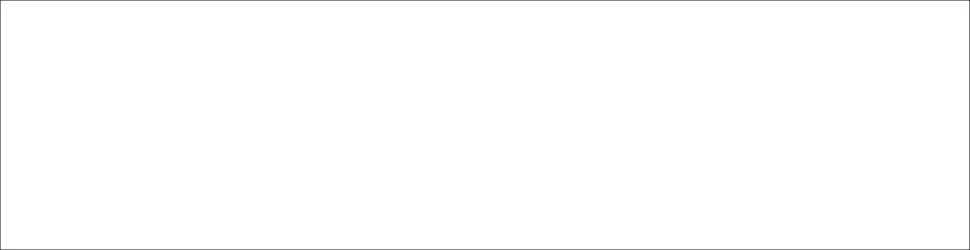
صفرویک شما را به خرید سرویس های ویژه جشنواره دعوت میکند
مودم وسیله ای است که توسط آن اینترنت را دریافت می کنیم. بعد از خرید سرویس اینترنت نیاز داریم تا مودم خود را تنظیم کنیم. در این مقاله تنظیم مودم تی پی لینک (TP-Link) یا نحوه وصل شدن به مودم تی پی لینک را به صورت مصور به شما آموزش می دهیم. با طی کردن مراحل زیر به راحتی و بدون نیاز به کارشناسان این حوزه، خودتان در خانه مودمتان را تنظیم کنید.
1.تنظیم با اپلیکیشن موبایل (IOS و ANDROID)
2.تنظیم از طریق مرورگر 💻
ابتدا به کمک تصاویر زیر مودم خود را به صورت فیزیکی راه اندازی کنید و با ما همراه باشید تا باهم مودم شمارا کانفیگ کنیم.

تنظیمات سخت افزاری مودم
مطابق شکل زیر با استفاده از کابل مناسب DEVICE های خودرا به مودم و مودم را به شبکه
از طریق اسپلیتر یا به صورت مستقیم وصل کنید.
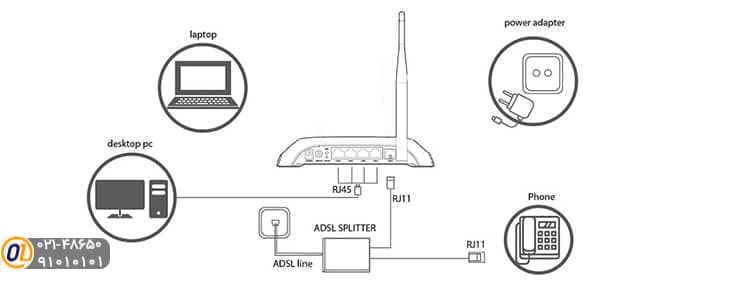
توجه : اگر مدل مودم شما IP LINK است میتوانید از طریق دکمه زیر تنظیمات آنرا دنبال کنید.
تنظیمات نرم افزاری مودم با اپلیکیشن موبایل

دریافت برنامه با اسکن QR CODE
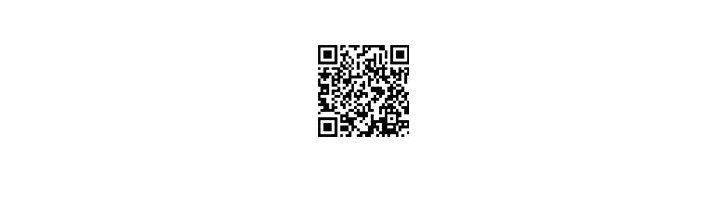
تنظیمات نرم افزاری مودم با استفاده از مرورگر
مرحله اول) مودم را بوسیله کابل شبکه به کامپیوتر خود متصل کرده و روشن نمایید.
مرحله دوم) مرورگر خود (firefox, chrome, …) را باز کرده و آدرس 192.168.1.1 را در قسمت آدرس صفحه وارد و دکمه Enter را بزنید:
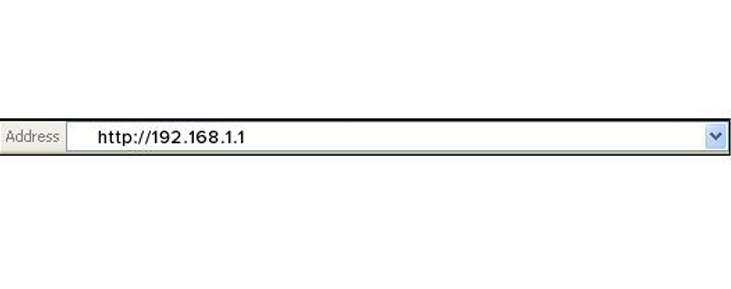
مرحله سوم) با نام کاربری admin و کلمه عبور admin وارد تنظیمات مودم شوید:
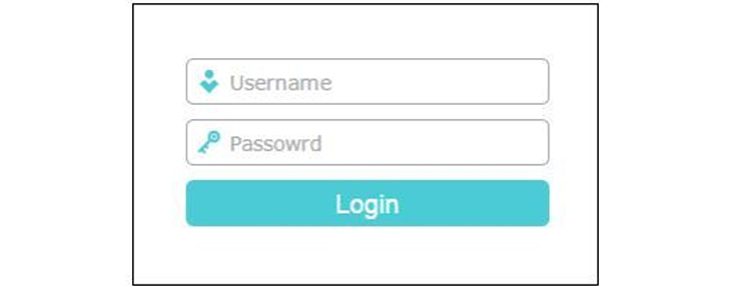
مرحله چهارم) سپس وارد قسمت Quick Start شده و مانند شکل زیر روی Next کلیک نمایید:
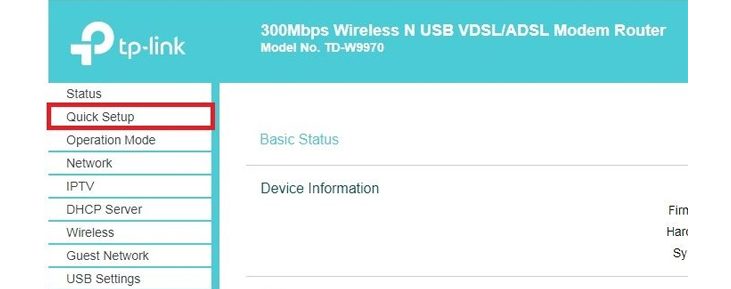
مرحله پنجم) از نوار Region و Time zone کشور و محل زندگی خود را انتخاب کنید:
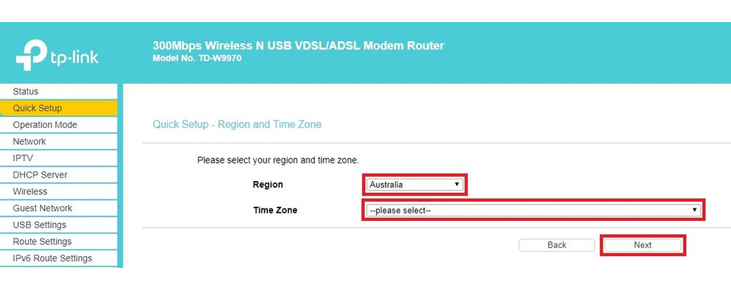
مرحله ششم) پس از ورود به مرحله بعد نوع اتصال خود را از نوار Type به ADSL_TPG تغییر دهید. مابقی تنظیمات به طور اتوماتیک تغییر خواهند کرد، اگر یک درصد بقیه گزینه ها همانند تصویر زیر نبود حتما آن ها را تغییر دهید:
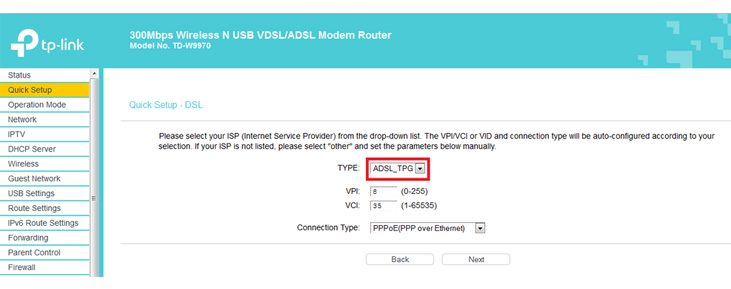
مرحله هفتم) پس از نمایش دادن مرحله بعد میتوانید نام کابری و پسورد مودم خود را انتخاب کنید. پس از انتخاب نام کاربری و رمزعبور برروی کلمه Next کلیک کنید و در صفحه بازشده بدون اعمال تغییری کلید Next را انتخاب کنید:
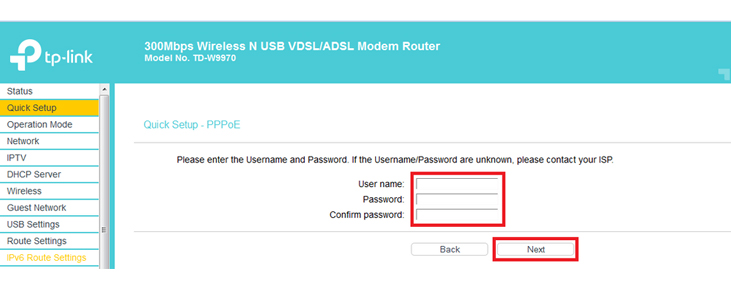
مرحله هشتم) در این صفحه میتوانید تنظیمات پیشفرض مودم خود را تغییر دهید. دقت کنید در کادر های مشخص شده همان مقدار داخل عکس باشد. در کادر WiFi SSID گزینه WiFi-XXXX را انتخاب کنید. (XXXX در واقع کدی است که زیر مودم شما هک شده است. WiFi Password نیز در زیر مودم شما نوشته شده است و همان را داخل کادر Password وارد کنید:
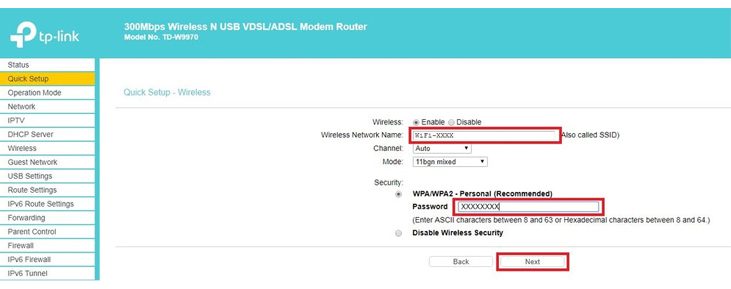
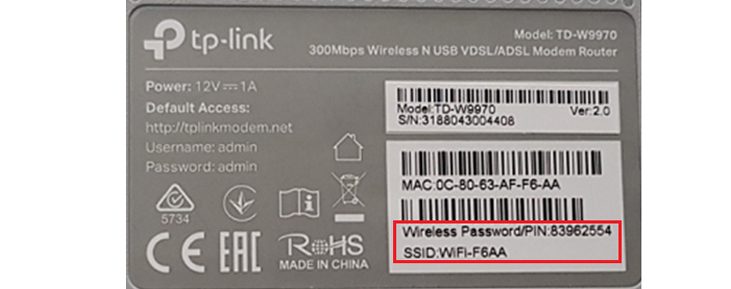
مرحله آخر) با قبول کردن تمام اطلاعات نمایش داده شده، تنظیمات شما به پایان میرسد.
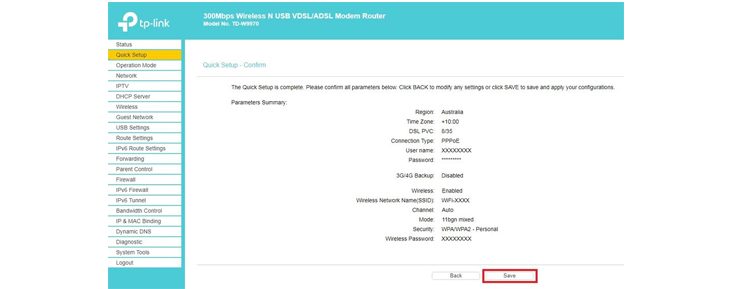
در مودم های TP-LINK ازجمله موارد زیر از این روش میتوان استفاده کرد:
1.TP-LINK TD-W8901N
2.TP-LINK TD-W8950N
3.TP-LINK TD-W300KIT
4.TP-LINK TD-8817 ADSL2+ Ethernet/USB
5.TP-LINK Archer D2 AC750 Wireless Dual Band
6.TP-Link Archer D9 AC1900 ADSL2
وسایر مدل ها ...
کلام آخر
ما در این مطلب به شما تمامی مراحل تنظیمات کانفیگ مودم TP-Link را آموزش دادیم تا بدون نیاز به نیروی پشتیبانی و متخصص، مشکل قطعی اینترنت خود را رفع کنید. با انجام مرحله به مرحله این آموزش به طور حتم چراغ اینترنت شما مجددا روشن میشود و اتصال شما برقرار است. ولی اگر با این روش نیز اتصال شما برقرار نشد حتما با پشتیبانی اپراتور خود تماس بگیرید و مشکل را جویا شوید. امیدواریم در این مطلب شما را یاری کرده باشید.
تعرفه وخدمات اینترنت پر سرعت ADSL+

سوالات متداول :
1) چرا کامپیوترم به مودم وصل نمیشه؟ چیکار کنم؟
1-چراغ اتصال به اینترنت مودم را بررسی کنید.
2-مودم را یکبار خاموش و روشن کنید.
3-نرم افزارهای امنیتی مثل فایروال و فیلتر شکن خود را خاموش کنید.
4-از Network Troubleshooter کمک بگیرید.
5-آدرس IP را بررسی کنید .
2) چرا گوشیم به وای فای یا مودم وصل نمیشه؟چیکارکنم؟
1-گوشی خود را خاموش و روشن کنید.
2-رمز وای فای را در گوشی بررسی کنید.
3-مودم را خاموش و روشن کنید.
4-بلوتوث را خاموش کنید.
5-سیستم عامل گوشی خودرا آپدیت کنید.
3) چجوری سرعت اینترنت مودم را بالا ببرم؟
1-مودم را در جای مناسب قرار دهید.
2-آنتنهای مودم را به درستی تنظیم کنید.
3-تنظیمات امنیتی وایرلس را چک کنید.
4-از مبدل های پاورلاین (powerline adapters) استفاده کنید.
5-اگر از سرویس ADSL استفاده می کنید اسپلیتر خط تلفن را چک کنید.
6-همزمان از چندین دستگاه و یک سرویس اینترنتی استفاده نکنید.
7-سعی کنید تا جای ممکن به جای وایرلس از کابل(سیم) استفاده کنید.
8-کانال Wi-Fi یا Wi-Fi Channel خود را تغییر دهید.
صفر و یک!
آیا به دنبال راهی مطمئن برای اتصال به اینترنت هستید؟ شرکت صفر و یک با ارائه خدمات اینترنتی نظیر ADSL2+ ، TD-LTE و VDSL، به شما امکان می دهد تا از سرعت بالا و کیفیت پایدار بهره مند شوید. ما در صفر و یک به شما این اطمینان را می دهیم که با انتخاب خدمات ما، تجربه ای عالی و بدون وقفه خواهید داشت.
پس چرا منتظرید؟ بیایید از خدمات ما استفاده کنید و به جمع مشتریان راضی ما بپیوندید! همین امروز با ما تماس بگیرید و از مشاوره و پیشنهادات ویژه بهرهمند شوید.
صفر و یک، انتخابی هوشمند برای دنیای دیجیتال شما!

 مجله صفرویک
مجله صفرویک 







